Windows环境下Mantis安装实践心得学生版.docx
《Windows环境下Mantis安装实践心得学生版.docx》由会员分享,可在线阅读,更多相关《Windows环境下Mantis安装实践心得学生版.docx(21页珍藏版)》请在冰豆网上搜索。
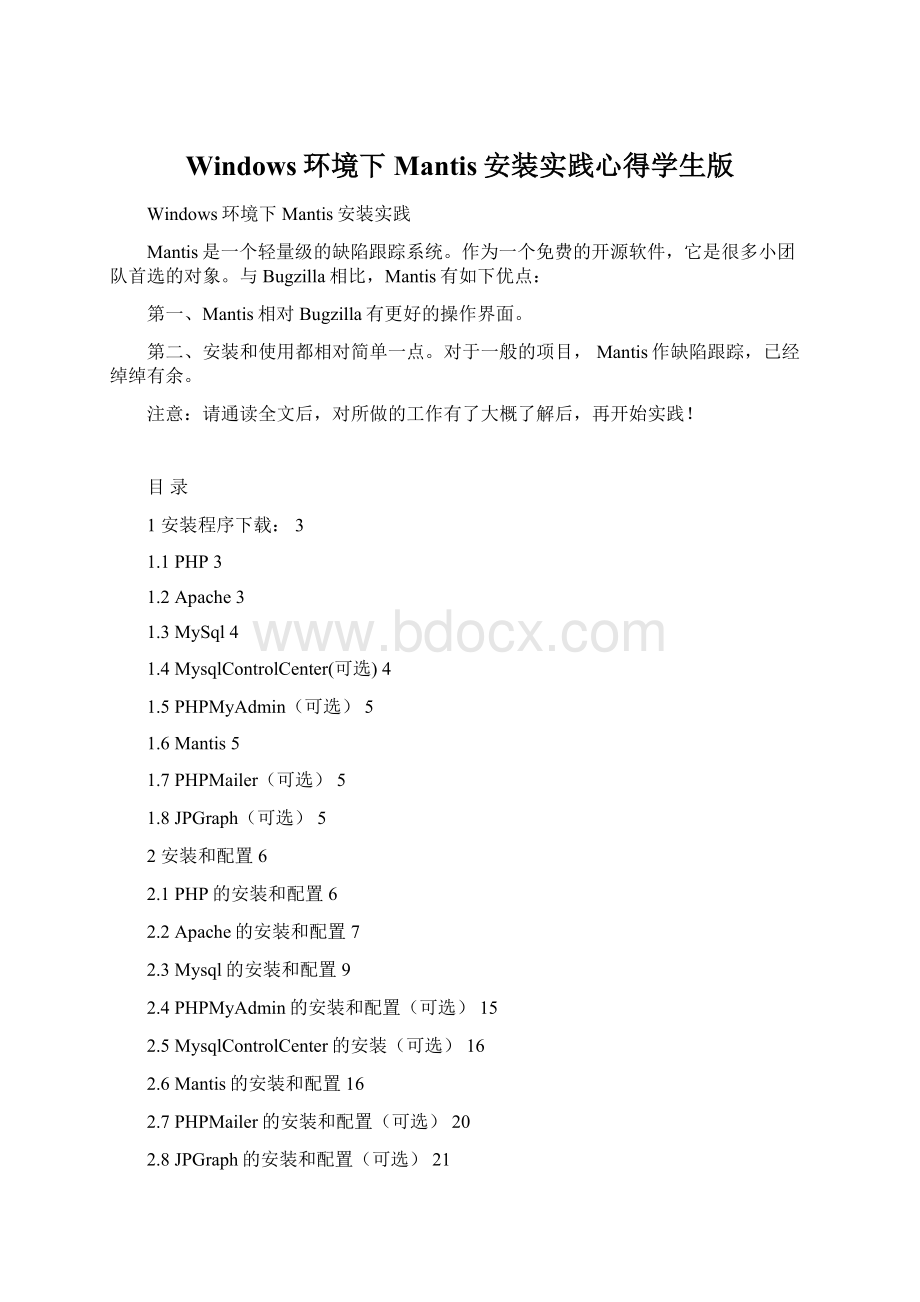
Windows环境下Mantis安装实践心得学生版
Windows环境下Mantis安装实践
Mantis是一个轻量级的缺陷跟踪系统。
作为一个免费的开源软件,它是很多小团队首选的对象。
与Bugzilla相比,Mantis有如下优点:
第一、Mantis相对Bugzilla有更好的操作界面。
第二、安装和使用都相对简单一点。
对于一般的项目,Mantis作缺陷跟踪,已经绰绰有余。
注意:
请通读全文后,对所做的工作有了大概了解后,再开始实践!
目录
1安装程序下载:
3
1.1PHP3
1.2Apache3
1.3MySql4
1.4MysqlControlCenter(可选)4
1.5PHPMyAdmin(可选)5
1.6Mantis5
1.7PHPMailer(可选)5
1.8JPGraph(可选)5
2安装和配置6
2.1PHP的安装和配置6
2.2Apache的安装和配置7
2.3Mysql的安装和配置9
2.4PHPMyAdmin的安装和配置(可选)15
2.5MysqlControlCenter的安装(可选)16
2.6Mantis的安装和配置16
2.7PHPMailer的安装和配置(可选)20
2.8JPGraph的安装和配置(可选)21
1安装程序下载:
1.1PHP
PHP官方下载地址为:
这里截图是5.2.6的版本,其中需要下载PHP软件包(zip包)和PHP的扩展模块集合包PECL(这里主要是与mysql合作)。
注意:
根据你的实际下载页面进行调整。
1.2Apache
Apache官方下载地址为:
http:
//httpd.apache.org/download.cgi
这里截图是2.2.9的版本,找到类似如下图位置,下载ForWindows的安装包(Win32Binary)。
注意:
根据你的实际下载页面进行调整。
1.3MySql
MySql官方下载地址为:
这里截图是6.0.6版本,找到Windowsdownloads部分,下载Windows(x86)包。
最好不要用Essentials包。
注意:
根据你的实际下载页面进行调整。
1.4MysqlControlCenter(可选)
MySQL是一个真正的多用户、多线程SQL数据库服务器,是目前最流行的开放源码数据库服务器之一。
来自MySQL项目的数据显示,目前MySQL用户已经达到400万个。
一般来说,用户以命令行的方式来使用MySQL。
很多用户在Windows环境中一直使用图形用户界面(GUI)来操作和管理数据库,对命令行方式可能不习惯,而很多新手更是觉得MySQL不容易掌握。
为了方便用户对MySQL数据库进行管理,实际上早就已经有一些图形化用户管理的项目在进行中,它们是MySQLControlCenter(MySQLCC)、MySQLGUI和PHPMyAdmin。
此外,使用RedHat自带的OpenOffice也可以完成对MySQL的图形化管理。
MysqlControlCenter的官方下载地址为:
这里截图是0.9.4版本(mysqlcc-0.9.4-win32.zip)
注意:
根据你的实际下载页面进行调整。
1.5PHPMyAdmin(可选)
PHPMyAdmin官方下载地址为
这里截图是2.8.22版本(PHPMyAdmin-2.8.2.2.zip)
注意:
根据你的实际下载页面进行调整。
1.6Mantis
Mantis官方下载地址为http:
//www.mantisbt.org/download.php
这里截图是1.1.2版本
注意:
根据你的实际下载页面进行调整。
1.7PHPMailer(可选)
PHPMailer官方下载地址为http:
//phpM
PHPMailer是支持邮件发送的模块,支持SMTP、SENDMAIL等方式。
这里截图是1.73版本
注意:
根据你的实际下载页面进行调整。
1.8JPGraph(可选)
使mantis支持图形报表功能,需要PHP的JPGraph模块,请到http:
//www.aditus.nu/jpgraph/jpdownload.php下载(注意下载页面的Note说明部分,要和php的对应版本匹配)
这里截图是2.1.2版本
注意:
根据你的实际下载页面进行调整。
2安装和配置
注意:
后面每一步配置操作中,都要记得对配置文件进行备份,切记切记!
2.1PHP的安装和配置
1.安装
将PHP安装到 D:
\PHP下(目录可以自行更改) ,将PECL包里的内容解压到PHP安装目录的ext目录下(例如D:
\PHP\ext)
2.配置
找到 PHP目录里的 php.ini-dist ,或者php.ini-recommended(建议用此文件,性能安全方面有所提高),拷贝到 windows目录里(例如C:
\WINDOWS\),重命名为 php.ini ;
将PHP目录里的 php5ts.dll和libmysql.dll 拷贝到 系统目录system32中( 例如C:
\WINDOWS\system32)。
打开文件php.ini
(1)搜索extension_dir="./",将其路径指到你的PHP目录下的ext目录,例如extension_dir="D:
\PHP\ext";
(2)加载php_mysql.dll模块。
使PHP能够直接调用其它模块,需要在配置文件中找到要加载的模块,去掉前面的“;”,加载的越多,占用的资源也就多一点,不过也多不到哪去,比如我要调用mysql模块,就要把“;extension=php_mysql.dll”前的“;”去掉。
修改配置文件后,运行PHP目录下的文件php.exe,如果有模块没有加载成功,会提示信息。
所有的模块文件都放在PHP解压缩目录的“ext”之下,如果ext下没有的模块,在配置文件中加载了,php.exe会运行报错,更改一下配置就可以了。
2.2Apache的安装和配置
1.安装
点击安装文件,一路Next即可。
默认安装路径是C:
\ProgramFiles\ApacheSoftwareFoundation\Apache2.2。
也可以将apache安装在 C:
\apache2 目录下(随自己喜好的目录下)。
注意:
(1)其中有一步,选择forAllUsers,…..这项才能把apache当作服务来安装,否则只能本机使用,Apache会自动安装并启动相关服务,并在任务栏右下角运行着一个Apache监控器:
,通过它可以启动、停止服务。
(2)域名、服务器和Administrator的邮箱都要填
NetworkDomain:
localhost.localdomain
ServerName:
www.localhost.localdomain
Administrator’sEmailAddress:
administrator@localhost.localdomain
以上为参考值,其中管理员邮件地址中的管理员用户名,最好填操作系统已经存在的用户名。
2.调试
Apache安装完成后,默认是自启动的,在浏览器地址栏输入http:
//localhost/或者http:
//127.0.0.1会显示“Itworks!
”。
表示apache工作正常,每次修改配置后都需要重新启动apache进行调试,以确保本次修改没有错误。
3.配置
打开 httpd.conf 这个文件 (默认路径是C:
\ProgramFiles\ApacheSoftwareFoundation\Apache2.2\conf)
(1)找到
DocumentRoot "C:
/ProgramFiles/ApacheSoftwareFoundation/Apache2.2/htdocs"
将其改为你的WEB目录(可不改)例如 DocumentRoot "D:
/website"
(2)找到
DirectoryIndex index.html
将其改为 DirectoryIndexindex.htmlindex.htm index.html.varindex.php
这是设置默认索引文件,优先顺序自己排,中间是用空格隔开。
(3)找到 ,类似下面的配置段
OptionsFollowSymLinks
AllowOverrideNone
Orderdeny,allow
#Denyfromall
Allowfromall
关键是这个配置块中的Denyfromall,把它注释掉,否则你在apache根目录下建立一个PHP文件,访问的时候就说没有权限
(4)选择安装模式
设置PHP和apache的结合方式:
模块化模式安装 或 CGI模式安装 (选一样即可,建议选择CGI模式安装)
模块化安装配置:
找到 #LoadModule ssl_module modules/mod_ssl.so 这行,在此行后加入一行
LoadModule php5_module d:
/PHP/php5apache2.dll
其中d:
/PHP/php5apache2.dll 为你PHP目录中php5apache2.dll所在的位置
找到 AddType application/x-gzip .gz .tgz 这行,在此行后加入一行
AddType application/x-httpd-php .php
可是我试验了,apache 2.2.3 + PHP5.1.4环境下,一加上
LoadModule php5_module d:
/PHP/php5apache2.dll
apache就启动不了
CGI模式安装:
找到 AddType application/x-gzip .gz .tgz 这行,加入如下三行内容:
ScriptAlias /php/ "d:
/PHP/"
AddType application/x-httpd-php .php
Action application/x-httpd-php "/php/php-cgi.exe"
此时PHP环境基本已经配置成功 。
4.测试环境
在WEB根目录(例如D:
\website,默认C:
\ProgramFiles\ApacheSoftwareFoundation\Apache2.2\htdocs)里建一个名为test.php的文件,内容如下
php echo phpinfo(); ?
>
重新启动apache服务 ,每次更改配置文件,都要重新启动服务。
用浏览器打开 http:
//localhost/test.php
如果可以看到PHP配置输出信息就OK了,如下图所示
2.3Mysql的安装和配置
1.安装
双击安装文件,mysql安装向导启动
按“Next”继续
选择安装类型,有“Typical(默认)”、“Complete(完全)”、“Custom(用户自定义)”三个选项,这里选择“Custom”
在“DeveloperComponents(开发者部分)”上左键单击,选择“Thisfeature,andallsubfeatures,willbeinstalledonlocalharddrive.”,即“此部分,及下属子部分内容,全部安装在本地硬盘上”。
在上面的“MySQLServer(mysql服务器)”、“ClientPrograms(mysql客户端程序)”、“Documentation(文档)”也如此操作,以保证安装所有文件。
点选“Change...”,手动指定安装目录。
填上安装目录,我的是“D:
\mysql”,也建议不要放在与操作系统同一分区,这样可以防止系统备份还原的时候,数据被清空。
按“OK”继续。
返回刚才的界面,按“Next”继续。
确认一下先前的设置,如果有误,按“Back”返回重做。
按“Install”开始安装。
正在安装中,请稍候,直到出现下面的界面
这里是询问你是否要注册一个的账号,或是使用已有的账号登陆,一般不需要了,点选“SkipSign-Up”,按“Next”略过此步骤。
现在软件安装完成了,出现上面的界面,这里有一个很好的功能,mysql配置向导,不用向以前一样,自己手动乱七八糟的配置my.ini了,将“ConfiguretheMysqlServernow”前面的勾打上,点“Finish”结束软件的安装并启动mysql配置向导。
2.配置
mysql配置向导启动界面,按“Next”继续。
选择配置方式,“DetailedConfiguration(手动精确配置)”、“StandardConfiguration(标准配置)”,我们选择标准配置
选择是否将mysql安装为windows服务,还可以指定ServiceName(服务标识名称),这样可以使用命令netstartmysql启动mysql服务,或者进入控制面板-性能与维护-服务中,找到服务标识名称(默认是MySQL),选择启动。
是否将mysql的bin目录加入到WindowsPATH(加入后,就可以直接使用bin下的文件,而不用指出目录名,比如连接,“mysql–uusername-ppassword”就可以了,不用指出mysql的完整地址,很方便),我这里全部打上了勾,ServiceName不变。
按“Next”继续。
这一步询问是否要修改默认root用户(超级管理)的密码(默认为空),“Newrootpassword”如果要修改,就在此填入新密码(如果是重装,并且之前已经设置了密码,在这里更改密码可能会出错,请留空,并将“ModifySecuritySettings”前面的勾去掉,安装配置完成后另行修改密码),
“Confirm(再输一遍)”内再填一次,防止输错。
“Enablerootaccessfromremotemachines(是否允许root用户在其它的机器上登陆,如果要安全,就不要勾上,如果要方便,就勾上它)”。
最后“CreateAnAnonymousAccount(新建一个匿名用户,匿名用户可以连接数据库,不能操作数据,包括查询)”,一般就不用勾了,设置完毕,按“Next”继续。
确认设置无误,如果有误,按“Back”返回检查。
按“Execute”使设置生效。
点击finish完成安装。
3.测试
保证php.ini中加载了mysql的模块(extension=php_mysql.dll)
在Web根目录下(如 D:
\website)建立testdb.php文件内容如下:
php
$link=mysql_connect('localhost','root','123456');
if(!
$link) echo "fail";
else echo "success";
mysql_close();
?
>
注意更改连接数据库的地址和root的密码。
用浏览器打开http:
//localhost/testdb.php 如果输出success就表示PHP、mysql和apache合作愉快了。
2.4PHPMyAdmin的安装和配置(可选)
PHPMyAdmin是一个使用PHP编写的、基于Web的MySQL客户端程序,支持简体中文,允许用户使用Web浏览器来管理MySQL数据库。
因为PHPMyAdmin是基于Web的,所以在安装它之前,先要保证Apache的正常运行,并且Apache服务器要安装相应的MySQL和PHP扩展插件。
将PHPMyAdmin-2.5.7.zip解压到WEB根目录中去,重命名文件夹为PHPmyadmin或其它
打开PHPmyadmin 目录中的 config.inc.PHP
找到
$cfg['Servers'][$i]['user'] = 'root';
$cfg['Servers'][$i]['password'] = 'root';
分别填上你mysql的用户和密码即可
2.5MysqlControlCenter的安装(可选)
MySQLCC是一个功能齐全的、基于GUI的MySQL客户端程序,可以跨平台操作。
它提供多种风格的用户界面,支持简体中文,易于操作,某些操作界面与SQLServer数据库系统的客户端工具——“企业管理器”非常相似。
因此,无论在功能上还是在界面上,MySQLCC都可以与商业数据库所提供的、基于GUI的客户端程序相媲美。
该项目的开发一直非常活跃。
双击安装文件,一路next即可。
2.6Mantis的安装和配置
1.安装
将下载的Mantis压缩包,解压到web根目录下
2.配置
(1)确认apahce和mysql服务已经启动
(2)建mantis用户和mantisDB数据库。
开始->运行->输入cmd按回车,进入DOS命令提示行模式。
请确保安装mysql时,将路径添加的path路径,这样就可以再任意目录下执行mysql的命令了!
如果安装时忘记设置,可以手工修改环境变量PATH的值,加入mysql的bin目录路径。
mysql–uroot–p123456
mysql>createdatabasemantisDB; //创建mantisDB库
mysql>createusermantisAdminidentifiedby“123456”;
mysql>exit
mysql–umantisAdmin–p123456
能正确登录就可以。
打开ie,输入http:
//127.0.0.1:
80/mantis_1.0.5/admin/install.php
请根据实际环境更改ip地址,服务端口和mantis路径!
依次输入,mysql(数据库类型)
localhost(服务器名)
mantisAdmin(mantis数据库拥有者的用户名)
123456(mantis数据库拥有者的密码)
mantisDB(mantis数据库名)
root(mysql数据库管理员用户)
123456(mysql数据库管理员密码)
注意各参数需要按照你的软件环境进行修改
选中“PrintSQLQueriesinsteadofWritingtotheDatabase”
点击
,得到创建数据库的脚本sql,保存为mantis_db.sql(例如我存储在C盘根目录下)
注意脚本的起止和结束,不要粘贴少或者多余的sql语句!
!
下面连接mysql,执行脚本,建立mantis数据库
mysql–uroot–p123456
connectmantisDB;
sourcec:
/mantis_db.sql;(注意盘符中斜杠的写法)
grantallonmantisDB.*tomantisAdmin;
FLUSHPRIVILEGES;
如果不能打印出数据库脚本,mantis报错:
类似不能正确连接数据库,或者权限不足等错误描述,可以更改
AdminUsername(tocreateDatabase)
AdminPassword(tocreateDatabase)的值
和UserName(forDatabase)、Password(forDatabase)的值相同,再试试
(3)修改mantis配置文件
复制config_defaults_inc.php为config_inc.php,打开文件config_inc.php,修改如下内容:
基本配置项:
$g_hostname='127.0.0.1';
$g_db_username='mantisAdmin';
$g_db_password='123456';
$g_database_name='mantisDB';
$g_db_type='mysql';
中文显示配置项:
$g_default_language='chinese_simplified';
文件上传
确认windows目录下PHP.ini中
file_uploads=On;#允许上传文件
upload_max_filesize=2M#允许上传的最大文件
然后修改
$g_allow_file_upload=ON;
$g_file_upload_method=DISK;
#一定要大写,否则报错error0,教训啊
$g_max_file_size=5000000;#5MB,这个值不能超过PHP中设置的最大值
并且在mantis目录下面新建一个upload目录,当你以管理员身份登录,新建项目时,在上传文件路径那一项填上upload即可,如果要为每一个项目指定不同的目录,可以先在upload下建一个projectname,在上传文件路径那一项填上upload\projectname,注意最好不要用中文目录名,目录名中间也不要带空格。
$g_file_upload_method='FTP';
#使用FTP上传附件和文档,除了FTP,你可以使用DATABASE,DISK方式来存储文件
$g_file_upload_ftp_server='localhost';
$g_file_upload_ftp_user='anonymous';
$g_file_upload_ftp_pass='';
$g_absolute_path_default_upload_folder='/home/ftp/';
$g_max_file_size ='20000000';
$g_preview_attachments_inline_max_size='200';
是否与邮件关联,发送邮件通知
$g_enable_email_notification = off;
#如果不想使用邮件通知,可以关闭这个选项,后面就不用配置PHPmail了,因为mantis和邮件结合紧密。
例如,新建用户,密码会发送到用户的邮箱,因为邮件发送不成功,导致用户建立后不能登录。
可选择配置项:
(可以暂时略过,使用Mantis后,有需要了再来修改)
$g_show_queries_c